क्या आप अपने व्हाट्सएप ग्रुप में थोड़ा मसाला जोड़ना चाहते हैं? ख़ैर, आप सही जगह पर आए हैं! इस लेख में हम आपको दिखाएंगे किसी व्यक्ति को व्हाट्सएप ग्रुप में कैसे जोड़ें पलक झपकते में। चाहे आप संपर्क जानकारी मेनू से एक समूह बनाना चाहते हैं, किसी मौजूदा समूह में किसी को आमंत्रित करना चाहते हैं, या यहां तक कि एक पूरी तरह से नया समुदाय बनाना चाहते हैं, हमारे पास आपके लिए सभी युक्तियां हैं। तो, समूहों का स्वामी बनने के लिए तैयार हो जाइए WhatsApp और अपनी बातचीत में मज़ा जोड़ें!
अंतर्वस्तु
किसी व्यक्ति को व्हाट्सएप ग्रुप में कैसे जोड़ें?
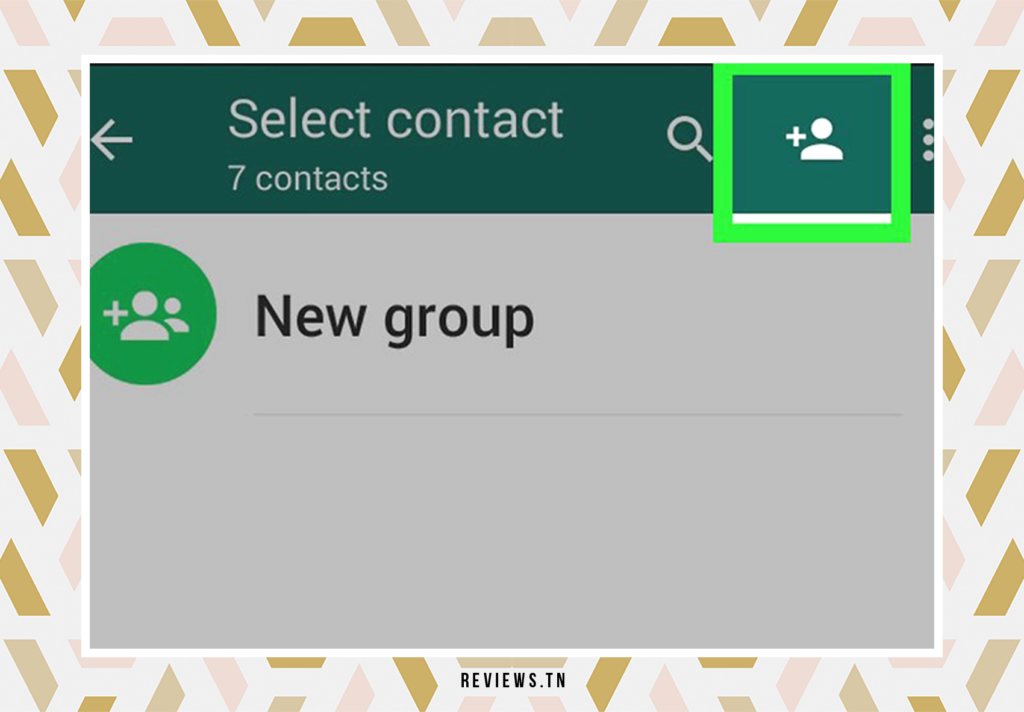
चाहे आप इसके नियमित उपयोगकर्ता हों WhatsApp या आपने अभी-अभी इस इंस्टेंट मैसेजिंग प्लेटफ़ॉर्म की खोज की है, आपको शायद पहले से ही चल रही बातचीत में किसी को जोड़ने की आवश्यकता महसूस हुई है। हो सकता है कि आपने दोस्तों के साथ मूवी नाइट या डिनर की योजना बनाई हो, और संचार को आसान बनाने के लिए आप सभी की उपस्थिति के साथ एक समूह बनाना चाहते हों। आख़िरकार, मूवी टाइम या डिनर मेनू पर एक ही स्थान पर चर्चा करना बहुत आसान है, है ना?
व्हाट्सएप, दुनिया में सबसे अधिक इस्तेमाल किया जाने वाला मैसेजिंग एप्लिकेशन, वास्तव में यह संभावना प्रदान करता है। चाहे दो या तीन लोगों के एक छोटे समूह के लिए, या कई सौ सदस्यों के एक बड़े समुदाय के लिए, व्हाट्सएप आपको लोगों को मौजूदा बातचीत में जल्दी और आसानी से जोड़ने की अनुमति देता है।
तो, आप वास्तव में किसी को व्हाट्सएप ग्रुप में कैसे जोड़ते हैं? इसके लिए दो मुख्य विधियाँ हैं: एक समूह बनाएं संपर्क जानकारी मेनू से या व्यक्ति को मौजूदा व्हाट्सएप ग्रुप में आमंत्रित करें। हालाँकि, ध्यान दें कि केवल ग्रुप एडमिनिस्ट्रेटर ही दूसरों को व्हाट्सएप ग्रुप में आमंत्रित करने की क्षमता रखते हैं।
सबसे पहले उस व्हाट्सएप ग्रुप को खोलें जिसमें आप किसी को जोड़ना चाहते हैं। इससे कोई फर्क नहीं पड़ता कि आप iPhone या Android का उपयोग कर रहे हैं, इंटरफ़ेस काफी समान है। एक बार जब आप समूह में हों, तो समूह सूचना मेनू का चयन करें। वहां आपको "प्रतिभागियों को जोड़ें" विकल्प मिलेगा। इस पर क्लिक करके आप अपने फोन में कॉन्टैक्ट्स को खोज सकेंगे और उन्हें ग्रुप चैट में जोड़ने के लिए चुन सकेंगे। जिस संपर्क को आप जोड़ना चाहते हैं उसे चुनने के बाद, उन्हें समूह में शामिल करने के लिए "जोड़ें" पर क्लिक करें।
व्हाट्सएप ग्रुप में किसी को जोड़ने का एक और तरीका भी है। आप एक लिंक जनरेट करके उस व्यक्ति को निमंत्रण भेज सकते हैं। ऐसा करने के लिए, समूह सूचना मेनू में, "लिंक के माध्यम से समूह में आमंत्रित करें" पर क्लिक करें। फिर आप लिंक जनरेट करने के लिए एक विकल्प चुन सकते हैं, जैसे इसे व्हाट्सएप के माध्यम से भेजना, लिंक कॉपी करना, या क्यूआर कोड जनरेट करना।
इन तरीकों के अलावा आप डेस्कटॉप ऐप के जरिए भी किसी को व्हाट्सएप ग्रुप में जोड़ सकते हैं। इस लेख में प्रक्रिया को विस्तार से बताया गया है। चाहे आप विंडोज़ या मैक ऐप का उपयोग करें, किसी को समूह में जोड़ने का इंटरफ़ेस समान है। आप एक समूह चुन सकते हैं, शीर्ष पर समूह के नाम पर क्लिक करें, फिर समूह में किसी को जोड़ने के लिए "प्रतिभागी जोड़ें" चुनें। आपके पास मेनू से संपर्क ढूंढने और जोड़ने, या डेस्कटॉप पर एक लिंक के माध्यम से किसी को व्हाट्सएप ग्रुप में आमंत्रित करने का विकल्प भी है।
देखने के लिए >> व्हाट्सएप पर संदेश कैसे शेड्यूल करें: अपने संदेशों को शेड्यूल करने के लिए संपूर्ण मार्गदर्शिका और युक्तियां & व्हाट्सएप को कैसे अपडेट करें: आईफोन और एंड्रॉइड के लिए पूरी गाइड
संपर्क जानकारी मेनू से एक समूह बनाएं
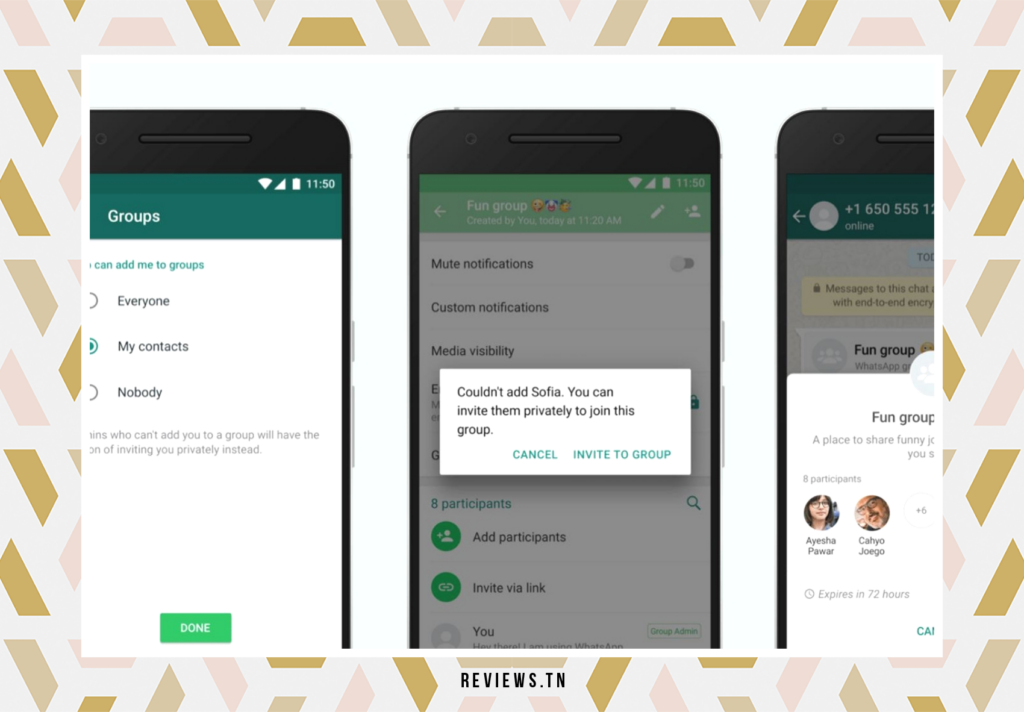
व्हाट्सएप पर किसी को ग्रुप चैट में जोड़ना आश्चर्यजनक रूप से आसान है। सबसे सरल तरीकों में से एक है संपर्क जानकारी मेनू से एक समूह बनाएं. यहां बताया गया है कि आप यह कैसे कर सकते हैं:
- सबसे पहले अपना व्हाट्सएप ऐप खोलें। यह एक हरा बटन है जिसके अंदर एक सफेद फोन है। यह आमतौर पर आपकी होम स्क्रीन पर या आपके ऐप ड्रॉअर में होता है।
- फिर उस संपर्क के साथ मौजूदा वार्तालाप का चयन करें जिसे आप समूह में जोड़ना चाहते हैं। ऐसा करने के लिए, बातचीत के शीर्ष पर दिखाई देने वाले संपर्क नाम पर टैप करें।
- फिर आपको "व्यक्ति के साथ एक समूह बनाएं" नामक एक विकल्प दिखाई देगा। इसे थपथपाओ। यह ऐसा है मानो आप इस व्यक्ति को एक अंतरंग पार्टी, शब्दों और साझा करने की पार्टी में आमंत्रित कर रहे हों!
- अब अगले मेहमान की तलाश का समय आ गया है. अपनी संपर्क सूची से, किसी अन्य व्यक्ति का चयन करें जिसे आप इस समूह में देखना चाहते हैं। फिर अपनी स्क्रीन के नीचे तीर आइकन पर टैप करें।
- एक बार यह पूरा हो जाने पर, आप समूह निर्माण के एक नए चरण में प्रवेश करेंगे: नामकरण। अपने समूह का नाम दर्ज करें. कुछ प्रासंगिक और शायद मज़ेदार चुनें। समूह के सदस्य हर बार प्राप्त होने पर यही देखेंगे message समूह का।
- इसके बाद, अपने समूह के लिए एक छवि अपलोड करें। यह आपकी कंपनी के लोगो से लेकर पारिवारिक फोटो या यहां तक कि आपका पसंदीदा मीम तक कुछ भी हो सकता है। यह छवि आपके समूह की दृश्य पहचान होगी.
- क्या आप चाहते हैं कि आपके संदेश एक निश्चित समय के बाद गायब हो जाएँ? यदि हां, तो आप "क्षणिक संदेश" विकल्प को सक्षम कर सकते हैं। यह चीज़ों को साफ़ और व्यवस्थित रखने का एक दिलचस्प तरीका है।
- अंत में, एक बार जब आप अपने समूह को अनुकूलित कर लें, तो आधिकारिक तौर पर समूह बनाने के लिए चेकमार्क पर टैप करें। बधाई हो! अब आपने एक व्हाट्सएप ग्रुप बना लिया है।
आप केवल उन लोगों को आमंत्रित करने तक सीमित नहीं हैं जिन्हें आप व्यक्तिगत रूप से जानते हैं। एक समूह व्यवस्थापक के रूप में, आपके पास किसी को भी समूह में शामिल होने के लिए आमंत्रित करने की शक्ति है, जब तक वे व्हाट्सएप पर हैं। यह विविध पृष्ठभूमियों और दुनिया के विभिन्न हिस्सों से लोगों को एक साथ लाने का एक शानदार तरीका है। इसलिए, बेझिझक जितने चाहें उतने लोगों को अपने व्हाट्सएप ग्रुप में जोड़ें।
पढ़ने के लिए >> व्हाट्सएप पर किसी को कैसे आमंत्रित करें: संपर्कों को आसानी से जोड़ने के लिए संपूर्ण मार्गदर्शिका और युक्तियां
किसी को मौजूदा व्हाट्सएप ग्रुप में आमंत्रित करें
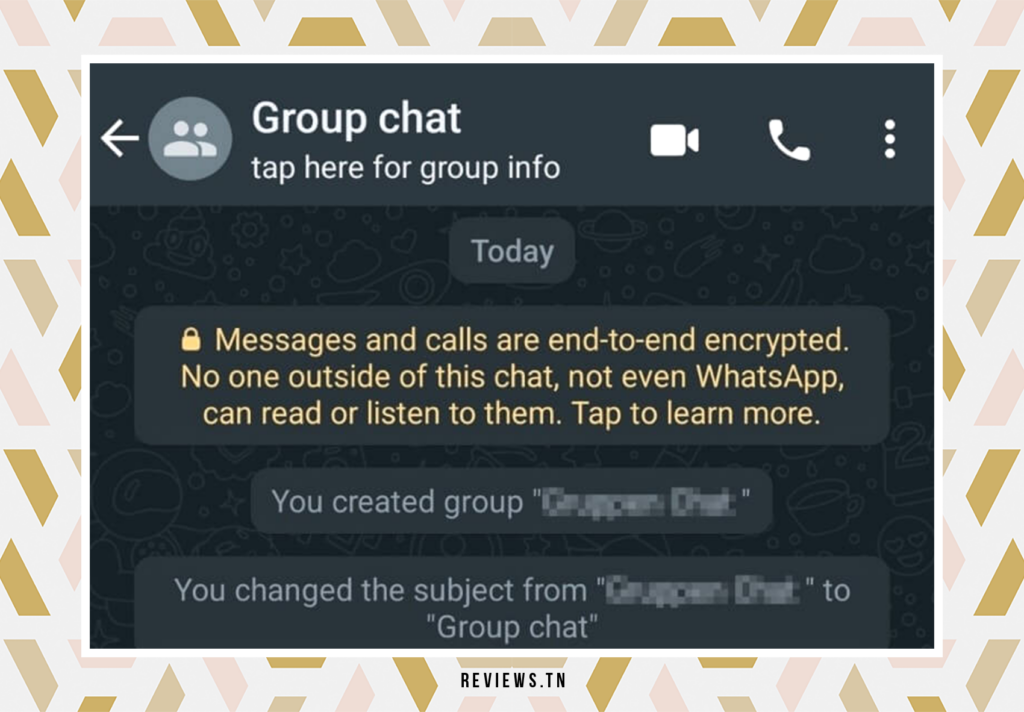
यदि आप सही चरण नहीं जानते हैं तो व्हाट्सएप पर किसी नए व्यक्ति को ग्रुप चैट में शामिल होने के लिए आमंत्रित करना एक मुश्किल काम हो सकता है। हालाँकि, यदि आप अपने समूह चर्चा को नए दृष्टिकोण और बातचीत के साथ समृद्ध करना चाहते हैं तो यह एक आवश्यक कार्रवाई है। लेकिन सावधान रहें, यहां निर्णय लेने की शक्ति विशेष रूप से उसी की है समूह प्रशासक. यदि आप उनमें से एक नहीं हैं, तो आपको समूह व्यवस्थापक से उस व्यक्ति को आमंत्रित करने के लिए कहना होगा जिसे आप अपने समूह वार्तालाप में शामिल करना चाहते हैं।
तो कोई एडमिन किसी को व्हाट्सएप पर ग्रुप चैट में कैसे जोड़ सकता है? सबसे पहले, व्हाट्सएप ऐप खोलें और संबंधित ग्रुप पर जाएं। इसके बाद, समूह नाम पर टैप करें जो आमतौर पर स्क्रीन के शीर्ष पर प्रदर्शित होता है। विभिन्न विकल्प प्रस्तुत करते हुए एक नई विंडो खुलती है। यहां चुनें " प्रतिभागियों को जोड़ें“. इस मेनू से आप खोज कर जोड़ सकते हैं संपर्कों. बस खोज बार में संपर्क नाम टाइप करें, और एक बार जब आपको यह मिल जाए, तो इसे समूह में जोड़ने के लिए चुनें।
IPhone पर किसी को व्हाट्सएप ग्रुप में कैसे जोड़ें
यदि आप iPhone का उपयोग कर रहे हैं, तो किसी को व्हाट्सएप ग्रुप चैट में जोड़ने की प्रक्रिया थोड़ी अलग है। यह कैसे करना है यहां बताया गया है:
- iPhone के लिए WhatsApp पर चैट खोलें.
- स्क्रीन के शीर्ष पर संपर्क नाम चुनें.
- प्रेस " संपर्क के साथ एक समूह बनाएं"।
- वह संपर्क ढूंढें जिसे आप बातचीत में जोड़ना चाहते हैं और "अगला" चुनें।
- समूह विषय दर्ज करें, यदि आप चाहें तो पॉप-अप संदेश सक्षम करें और ऊपर दाईं ओर "बनाएँ" पर टैप करें।
सभी समूह सदस्यों को नए समूह के निर्माण के बारे में एक सूचना प्राप्त होगी। अब आप समूह के नए सदस्यों के साथ चैट करना शुरू कर सकते हैं। इन सरल चरणों के साथ, आप किसी को भी अपने व्हाट्सएप ग्रुप में शामिल होने के लिए आमंत्रित कर सकते हैं, जिससे आपका संचार दायरा बढ़ जाएगा।
खोजने के लिए >> एसएमएस की तुलना में व्हाट्सएप को प्राथमिकता क्यों दें: जानें फायदे और नुकसान
डेस्कटॉप ऐप के माध्यम से किसी को व्हाट्सएप ग्रुप में जोड़ें
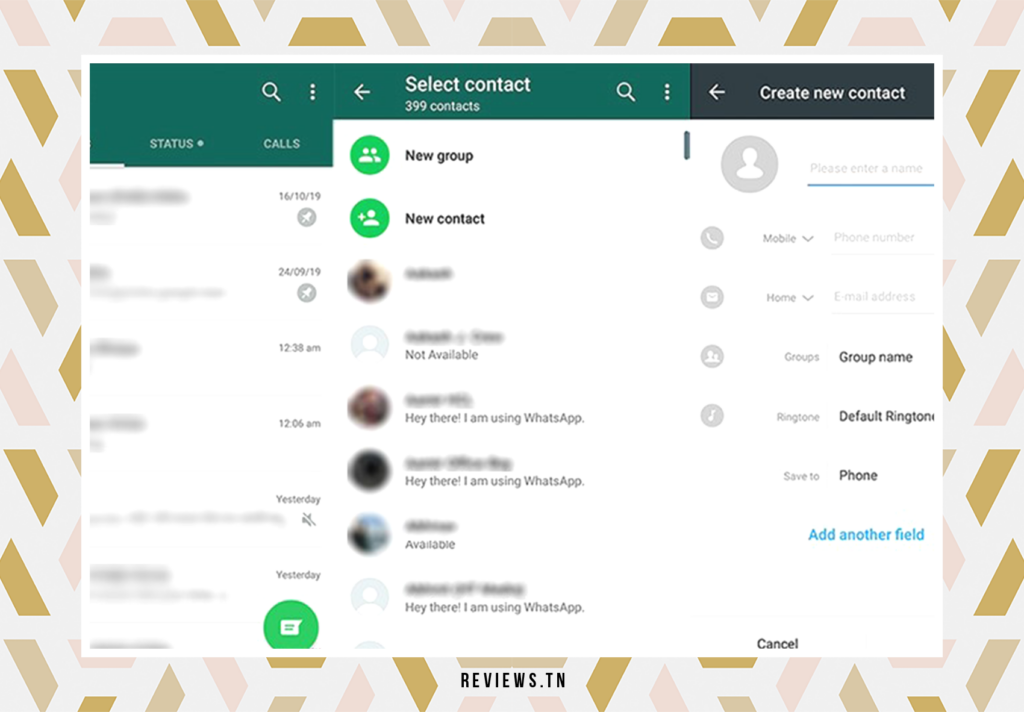
यदि आप अपने व्हाट्सएप चैट को प्रबंधित करने के लिए अपने कंप्यूटर का उपयोग करना पसंद करते हैं, तो आपको यह जानकर खुशी होगी कि आप डेस्कटॉप ऐप का उपयोग करके किसी को व्हाट्सएप ग्रुप में भी जोड़ सकते हैं। चाहे वह विंडोज़ या मैक ऐप हो, व्हाट्सएप का इंटरफ़ेस प्रक्रिया को कुछ ही क्लिक जितना आसान बना देता है।
अपना व्हाट्सएप डेस्कटॉप ऐप खोलने के बाद, उस ग्रुप का चयन करें जिसमें आप एक नया सदस्य जोड़ना चाहते हैं। समूह विवरण तक पहुंचने के लिए स्क्रीन के शीर्ष पर समूह के नाम पर क्लिक करें। एक बार वहां, चयन करें "एक प्रतिभागी जोड़ें" अपने समूह में एक नया सदस्य जोड़ना शुरू करने के लिए।
ऐसा करने के लिए व्हाट्सएप आपको दो विकल्प देता है। आप या तो ड्रॉप-डाउन मेनू से संपर्क ढूंढ सकते हैं और जोड़ सकते हैं या लिंक के माध्यम से किसी को व्हाट्सएप ग्रुप में आमंत्रित कर सकते हैं। इस लिंक को किसी भी मैसेजिंग प्लेटफ़ॉर्म के माध्यम से साझा किया जा सकता है, जो अद्वितीय लचीलापन प्रदान करता है।
दिलचस्प बात यह है कि व्हाट्सएप पर किसी तीसरे व्यक्ति को बातचीत में जोड़ने या आमंत्रित करने से यह स्वचालित रूप से एक समूह बनाता है। जब ग्रुप तीन लोगों के साथ बनाया जाता है तो व्हाट्सएप आपसे उसका विषय दर्ज करने के लिए कहता है। यह आपके समूहों को कुशलतापूर्वक व्यवस्थित और वर्गीकृत करने में मदद करता है। इसलिए, तीन लोग व्हाट्सएप पर केवल तभी चैट कर सकते हैं जब वे एक समूह बनाते हैं। यह सुविधा व्हाट्सएप को अद्वितीय बनाती है और निश्चित रूप से आपके चैट अनुभव में मूल्य जोड़ेगी।
संक्षेप में, डेस्कटॉप ऐप के माध्यम से किसी को व्हाट्सएप ग्रुप में जोड़ना एक सरल और सहज प्रक्रिया है। यह आपको अपने समूहों को कुशलतापूर्वक प्रबंधित करने की क्षमता देता है, जबकि आप जहां भी हों, अपने संपर्कों से जुड़े रहते हैं।
पढ़ने के लिए >> व्हाट्सएप वेब काम नहीं कर रहा है: यहां बताया गया है कि इसे कैसे ठीक करें
व्हाट्सएप पर एक समुदाय बनाएं
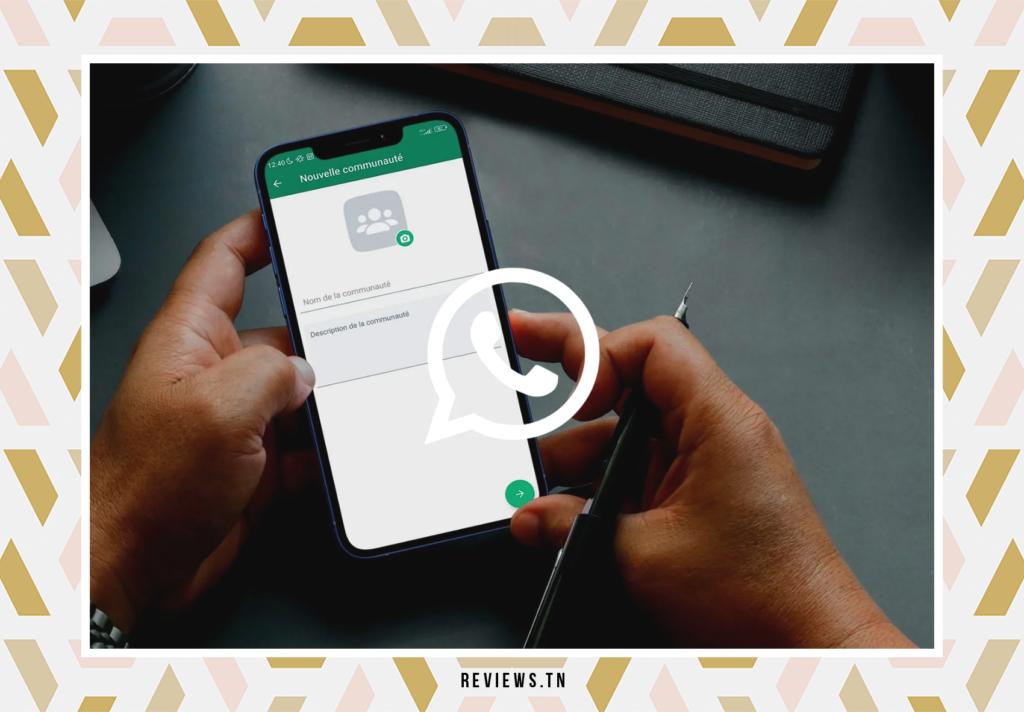
एक ऐसे स्थान की कल्पना करें जहां आप दर्जनों, सैकड़ों या यहां तक कि हजारों लोगों को एक साथ जोड़ सकें, जानकारी संप्रेषित कर सकें, विचार और प्रभाव साझा कर सकें। यह बिल्कुल वही है जिसे आप हासिल कर सकते हैं व्हाट्सएप पर एक समुदाय बनाना. प्लेटफ़ॉर्म पर बड़ी संख्या में लोगों को प्रबंधित करने का यह चतुर और कुशल तरीका व्हाट्सएप को एक साधारण मैसेजिंग ऐप से एक शक्तिशाली संचार और सामुदायिक प्रबंधन टूल में बदल देता है।
आरंभ करने से पहले, हम अनुशंसा करते हैं कि आप परामर्श लें समर्पित लेख समूहों के बीच सूक्ष्म लेकिन महत्वपूर्ण अंतर जानने के लिए व्हाट्सएप समुदाय. इन अंतरों को समझने से आपको अपनी विशिष्ट संचार और प्रबंधन आवश्यकताओं के लिए सबसे उपयुक्त विकल्प चुनने में मदद मिल सकती है।
किसी व्यक्ति को व्हाट्सएप ग्रुप में जोड़ें यह एक सरल और सहज प्रक्रिया है, चाहे आप iPhone पर हों या डेस्कटॉप ऐप पर। आप संपर्क जानकारी मेनू से एक नया समूह बना सकते हैं या किसी मौजूदा समूह में किसी को आमंत्रित कर सकते हैं। प्रत्येक विधि के अपने फायदे हैं, लेकिन अंतिम परिणाम एक ही है: आप एक साथ कई संपर्कों के साथ प्रभावी ढंग से संचार कर सकते हैं, संचार तालमेल बना सकते हैं।
ग्रुप एडमिन के पास एक साधारण बातचीत को एक गतिशील ग्रुप में बदलने की शक्ति है, जो आपके व्हाट्सएप अनुभव में नए आयाम जोड़ते हैं। की कला में महारत हासिल करकेकिसी व्यक्ति को व्हाट्सएप ग्रुप में जोड़ें, आप समृद्ध बातचीत और प्रभावी समूह संचार का द्वार खोलते हैं।
यह भी देखें >> कैसे पता लगाएं कि व्हाट्सएप पर आपकी जासूसी की जा रही है: 7 संकेत जिन्हें आपको नजरअंदाज नहीं करना चाहिए
अक्सर पूछे जाने वाले प्रश्न और आगंतुक प्रश्न
किसी व्यक्ति को व्हाट्सएप पर बातचीत में जोड़ने के लिए, आप व्यक्तिगत बातचीत में संपर्क जानकारी मेनू से ऐसा कर सकते हैं।
व्हाट्सएप ग्रुप बनाने के लिए व्हाट्सएप खोलें और एक वार्तालाप चुनें, फिर शीर्ष पर संपर्क नाम पर टैप करें। स्क्रीन के नीचे "व्यक्ति के साथ एक समूह बनाएं" पर टैप करें। अपनी संपर्क सूची में किसी अन्य व्यक्ति को ढूंढें और चुनें, फिर नीचे तीर आइकन पर टैप करें। समूह का नाम दर्ज करें और एक प्रासंगिक छवि अपलोड करें। यदि आप चाहें तो आप "क्षणिक संदेश" भी सक्षम कर सकते हैं। अंत में, समूह बनाने के लिए चेक मार्क पर टैप करें।
यदि आप एडमिन नहीं हैं, तो आपको ग्रुप एडमिन से उस व्यक्ति को आमंत्रित करने के लिए कहना होगा जिसे आप ग्रुप चैट में जोड़ना चाहते हैं। यदि आप एक व्यवस्थापक हैं, तो व्हाट्सएप में समूह खोलें, स्क्रीन के शीर्ष पर समूह के नाम पर टैप करें, फिर "प्रतिभागियों को जोड़ें" चुनें। आप दिखाई देने वाले मेनू से संपर्क खोज और जोड़ सकते हैं।



